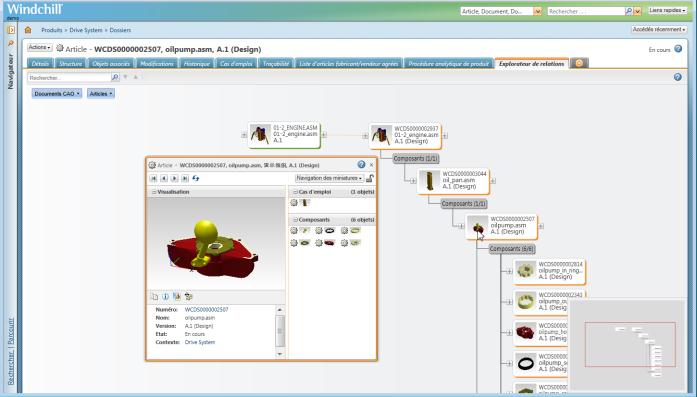Explorateur de relations
|
|
A compter de la version 11.0 M020 de Windchill, la zone Explorateur de relations est désactivée par défaut. Cette fonctionnalité sera supprimée dans une version à venir de Windchill. Pour savoir comment activer la fonctionnalité Explorateur de relations, contactez le Support technique de PTC.
|
L'Explorateur de relations vous permet d'accéder rapidement aux objets associés et aux informations d'un objet sélectionné. Ouvrez l'Explorateur de relations en cliquant sur l'onglet correspondant dans la page d'information d'un objet, ou sélectionnez l'option > du menu contextuel d'un objet dans le gestionnaire de dossiers ou dans le tableau de résultats d'une recherche.
|
|
Il est possible que l'Explorateur de relations soit masqué dans l'installation Windchill de votre entreprise. Si l'onglet Explorateur de relations n'apparaît pas dans la page d'information d'un article ou d'un document, contactez votre administrateur système Windchill.
|
| L'explorateur de relations est disponible pour les objets les plus fréquemment utilisés, tels que les articles, les documents et les objets de modification. Toutefois, certains objets ne sont pas pris en charge. La page d'information des objets non pris en charge ne comporte pas d'onglet Explorateur de relations. |
Affichage hiérarchique
Pour visualiser la hiérarchie d'objets et de relations, cliquez sur l'icône Développer

, puis sélectionnez les objets associés à afficher. Les relations sont développées dans les deux sens. Par exemple, lorsque vous développez la relation de cas d'emploi d'un article de sous-assemblage, les assemblages dans lesquels l'article est utilisé sont développés vers le haut, et les enfants de cet article vers le bas. Développez la relation de documents pour visualiser les documents qui décrivent cet article. Développez les modifications associées pour découvrir les modifications effectuées ou en attente.
Pour plus d'informations, reportez-vous à la section
Développement et réduction des relations d'objet.
Navigation graphique
Les outils de navigation graphique sont conçus pour faciliter les structures d'objets volumineuses. Utilisez la roulette de la souris pour faire un zoom avant sur une hiérarchie d'objets étendue. Cliquez avec la roulette de la souris dans la zone d'affichage et, tout en maintenant la roulette, faites glisser la souris pour repositionner la hiérarchie d'objets. La zone visualisée se trouve à l'intérieur de la boîte dans le panneau de présentation de mappage. Sélectionnez un objet tout en appuyant sur la touche MAJ pour faire un zoom avant sur cet objet. Positionnez la souris sur l'icône ou l'image miniature de l'objet pour visualiser une page d'informations abrégée contenant les attributs d'objet. Appuyez sur la touche ECHAP pour faire un zoom arrière de façon à agrandir la totalité de la hiérarchie d'objets dans la zone d'affichage.
Exemple de bonne pratique
L'Explorateur de relations vous permet d'analyser rapidement l'impact d'une modification sur une structure produit et sur les informations produit associées. Par exemple, supposons que vous soyez un ingénieur chargé de la conception de l'assemblage de pompe à huile d'un moteur fabriqué par votre entreprise. Vous cliquez sur le lien de la demande de modification dans votre page d'accueil pour visualiser la page d'information correspondante, puis vous cliquez sur l'onglet Explorateur de relations. La fenêtre de l'Explorateur de relations affiche l'objet suivant.
Ouvrez la relation Objets affectés pour visualiser l'assemblage CAO de pompe à huile qui est affecté par la modification. Parcourez la relation Articles associés pour afficher l'article de sous-assemblage de pompe à huile. En naviguant vers le bas, accédez à la relation Composants pour visualiser tous les composants d'assemblage de pompe à huile susceptibles d'être affectés par le changement de conception. En naviguant vers le haut, accédez à la relation Cas d'emploi pour découvrir l'assemblage de carter d'huile qui risque d'être affecté par les modifications de l'assemblage de pompe à huile. Le résultat est illustré dans la figure suivante :
Positionnez la souris sur la miniature du modèle CAO pour visualiser la page d'informations abrégée correspondante. Cliquez sur l'icône Informations

dans la page d'informations abrégée pour accéder à la page d'informations du document CAO qui vous permet d'ouvrir la géométrie du modèle CAO.